유튜브를 볼때 컴퓨터 에서는 웹 브라우저 , 모바일에서는 유튜브 앱을 사용 할 것입니다.
하지만 크롬브라우저를 사용하는 컴퓨터에서도 유튜브 앱을 사용 할 수 있습니다.
앱에서 유튜브를 보게 되면 브라우저에서 유튜브를 보는 것보다 조금더 영상에 집중해서 볼수 있습니다.
그래서 오늘은 유튜브 앱(프로그래시브 웹 어플리케이션 방식) 을 컴퓨터에서 사용 하는 방법을 알아봅니다.
ㅤ
1. 유튜브 PWA
별도의 프로그램 과 같은 완벽한 앱은 아닙니다.
PWA 방식으로 설치를 한후에 사용을 하게 되는 것입니다.
ㅤ
참 고: PWA는 Progressive Web Apps 의 약자 입니다. 인터넷 웹사이트의 파일들 (html, javascript, css, images 등) 을 컴퓨터에 캐싱(저장) 해 둡니다.그리고 해당 정보에 대한 요청이 다시 올 때 저장(캐싱)된 파일들을 먼저 보여주거나 없다면 웹서버에 있는 데이터를 받아서 보여주는 기술입니다.바탕화면에 바로가기 아이콘을 설치 할 수 도 있어 앱과 같은 형태를 띄는 기술 입니다.
여러가지 있던 기능이지만 다양한 이론들을 조합하여 앱과 웹의 장점을 합친 것이라고 생각하면 되겠습니다.
해당 방식의 앱을 이용을 하기 위해서는 크롬, 엣지 등 Chromium 기반의 브라우저를 이용 해야 합니다.
ㅤ
튜토리얼 환경 : 크롬 브라우저 버전 92.0.4515.107(공식 빌드) (64비트).
1.1. 유튜브 앱 설치
크롬브라우저를 활용해 윈도우에서 유튜브 앱을 설치 하는 법을 안내 합니다.
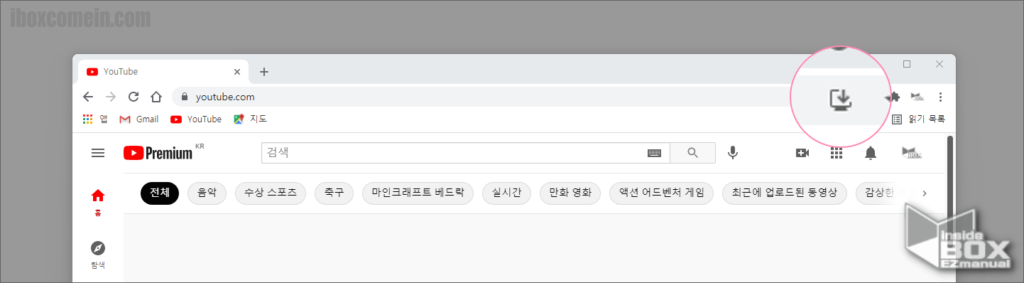
1 유튜브 접속.
2 Youtube 설치 아이콘 클릭.
ㅤ
참 고: 유튜브 점3개 ⫶ 메뉴 > Youtube 설치 경로에서도 설치 가능.
ㅤ
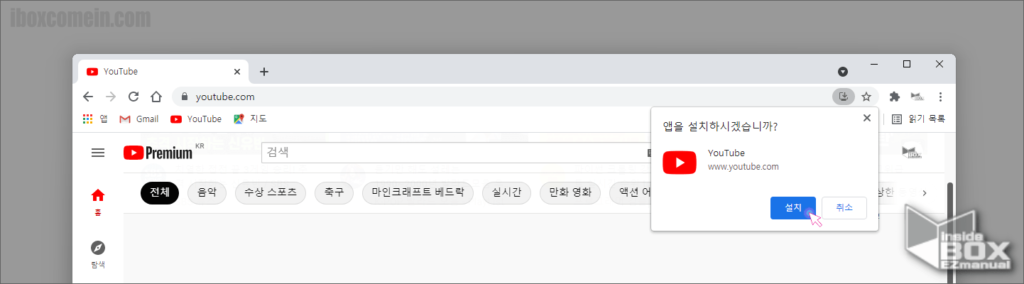
3 다시 앱을 설치하시겠습니까? 창 설치 버튼 클릭.
ㅤ
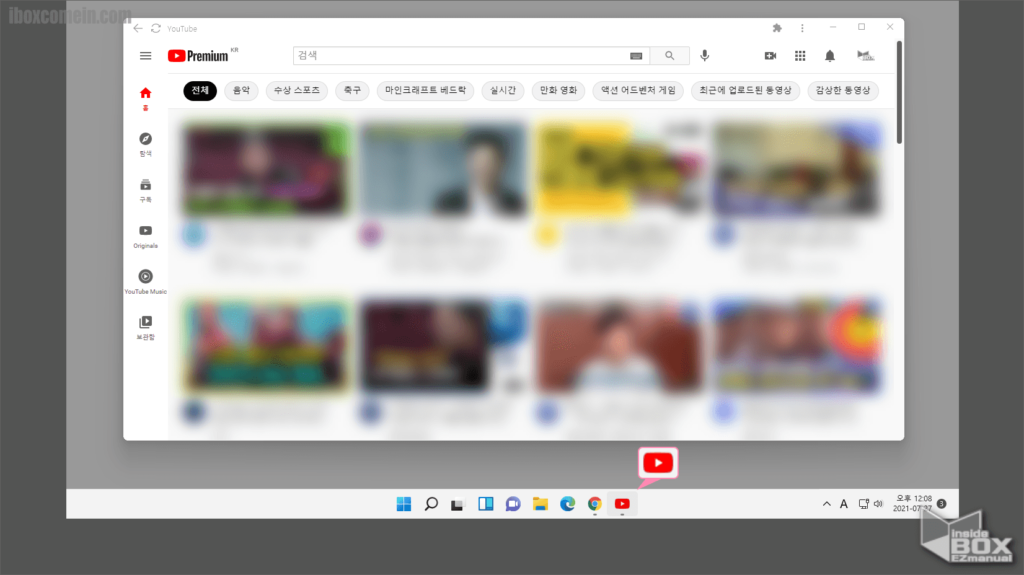
4 설치 버튼 클릭 직후 바로 설치 및 실행.
5 작업표시줄 유튜브 앱 아이콘 확인 가능.
1.1.1. 유튜브 앱
크롬 브라우저 기반이기 때문에 기존에 사용하던 메뉴, 확장 프로그램 과 계정 정보는 그대로 유지 됩니다.

크롬 브라우저의 주소 표시줄등이 사라지고 모바일 앱과 유사한 형태입니다.
1.2. 유튜브 뮤직 도?
유튜브 뮤직또한 앱 설치가 가능합니다.
동일 한 순서로 진행 되지만 이왕 정리하는 것이니 같이 정리합니다.
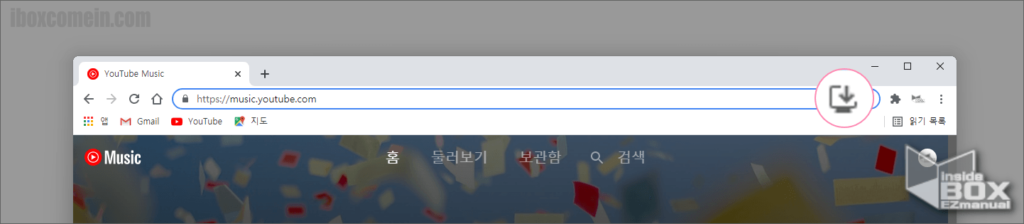
1 유튜브 뮤직 페이지로 접속.
2 Youtube 설치 아이콘 클릭.
ㅤ
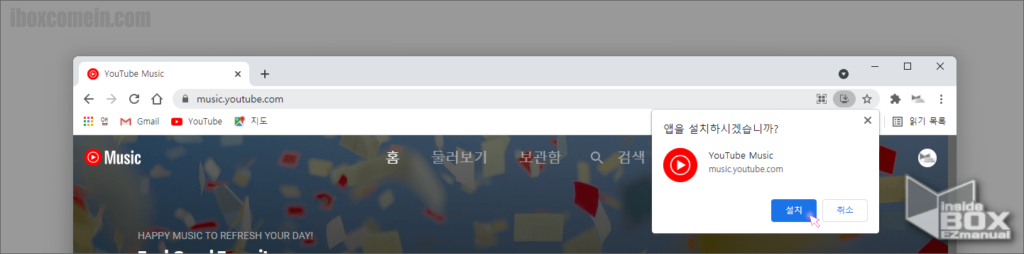
3 다시 앱을 설치하시겠습니까? 창 설치 버튼 클릭.ㅤ
ㅤ
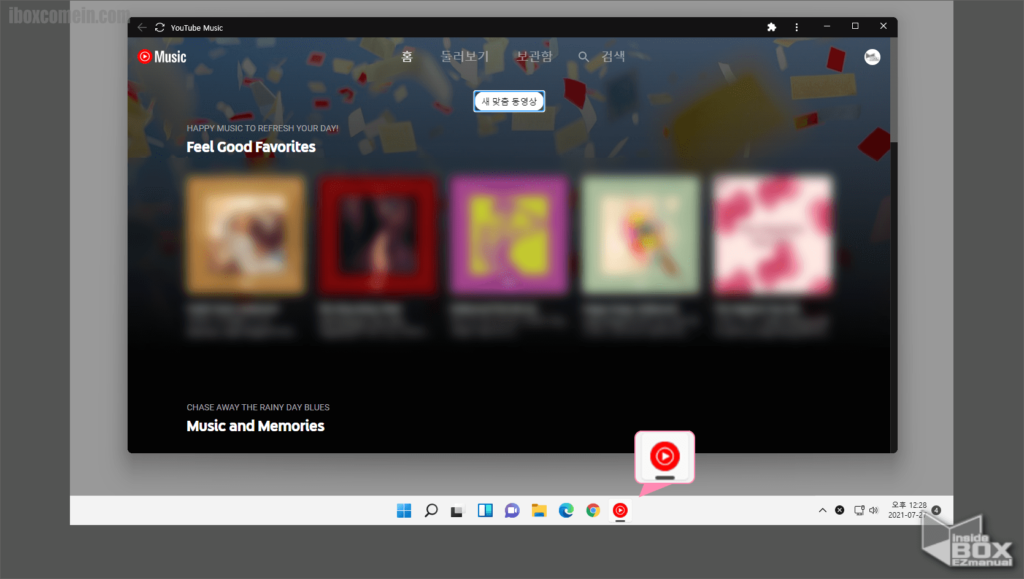
4 설치 버튼 클릭 직후 바로 설치 및 실행.
5 작업표시줄 유튜브 앱 아이콘 확인 가능.
2. 영상 설명
위 설명을 영상으로 확인 하고 싶은 경우 아래 내용을 확인 바랍니다.
구독 과 좋아요는 큰힘이 됩니다.
3. 정리
이렇게 윈도우 컴퓨터 에서 유튜브 그리고 유튜브 뮤직 앱으로 설치 해서 사용하는 방법에 대해 알아보았습니다.
맥도 동일한 크롬 브라우저에서 진행 하는 것이니 같은 방식으로 설치가 가능합니다.
필요한 분들은 앱을 설치해서 사용 해보시길 바랍니다.
감사합니다
4. 참고 사항
ꔷ youtube-dl gui 유튜브 동영상 다운로드 하기
ꔷ 유튜브 아이들도 같이 사용하고 있다면 이건 체크 해야합니다.
ꔷ 유튜브 배속 설정 원하는 대로 수정 하기 최대 16배속 까지 가능 프로그램 미설치
